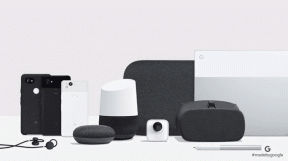Top 10 måder at løse Twitter, der ikke afspiller videoer i Google Chrome
Miscellanea / / September 15, 2023
Selvom Twitter tilbyder funktionsrige mobilapps, foretrækker desktopbrugere virksomhedens webversion til at gennemse hjemmefeedet og de seneste trends. Mange har klaget over videoafspilningsfejl i Twitter på Chrome. Her er de bedste måder at reparere Twitter-videoer, der ikke afspilles i Google Chrome.
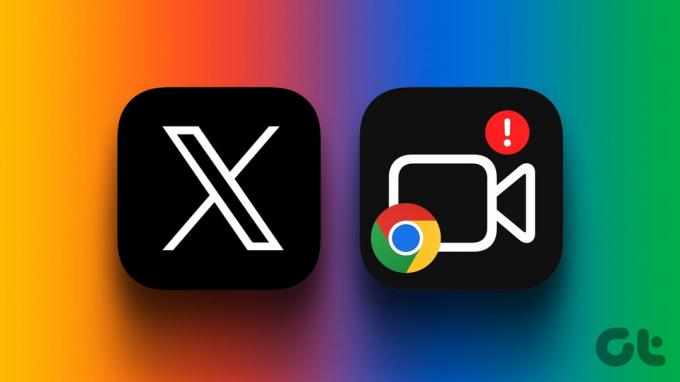
Twitter Blue-abonnenter kan nu uploade op til 2 timers videofeed med op til 8 GB størrelse. Det samme er ikke indlæsning i Google Chrome kan frustrere dig. Før du flytter til en anden browser eller mobilapp, skal du bruge nedenstående tricks til at aktivere jævn videoafspilning i Chrome.
1. Tjek netværksforbindelsen
Lad os starte med nogle grundlæggende ting først. Sørg for en aktiv internetforbindelse på din pc eller Mac, og prøv at indlæse videoer igen. Du bør oprette forbindelse til et robust Wi-Fi-netværk på Mac og Windows, bekræft det samme via fast.com, og aktivere fejlfri videostreaming.
2. Aktiver automatisk afspilning i Indstillinger
Deaktiverede du automatisk afspilning af video for Twitter i indstillingerne? Du skal aktivere det samme for at starte automatisk afspilning af videoer uden problemer. Her er, hvad du skal gøre.
Trin 1: Besøg Twitter i Chrome.
Trin 2: Vælg Mere fra sidebjælken. Udvid 'Indstillinger og support', og vælg 'Indstillinger og privatliv'.

Trin 3: Vælg 'Tilgængelighed, skærm og sprog.' Vælg Dataforbrug.

Trin 4: Klik på Autoplay, og vælg alternativknappen ved siden af 'På mobil eller Wi-Fi'.
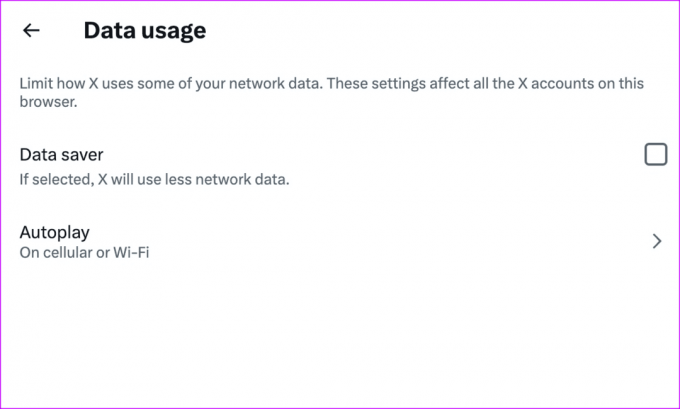
Twitter-videoer afspilles automatisk, når du ruller på feedet.
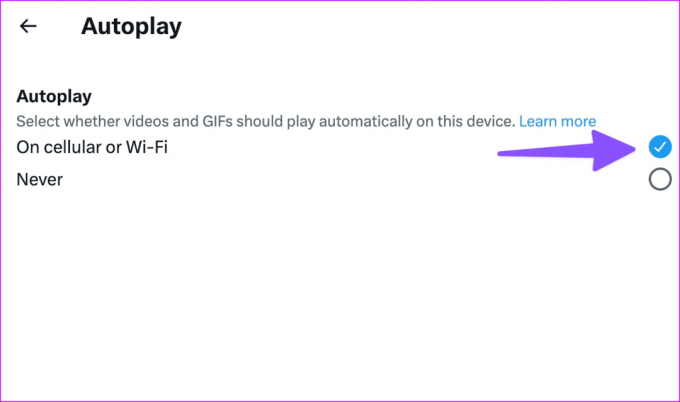
3. Deaktiver Data Saver på Twitter
Twitter tilbyder en datasparetilstand til at anvende nogle pauser til dataforbrug. Hvis du har aktiveret det, kan muligheden evt hæmmer videoafspilning i Google Chrome. Det er tid til at deaktivere det ved at bruge nedenstående trin.
Trin 1: Gå til 'Tilgængelighed, visning og sprog' i Twitter-indstillinger (tjek trinene ovenfor).
Trin 2: Åbn Dataforbrug og deaktiver afkrydsningsfeltet Dataspare.
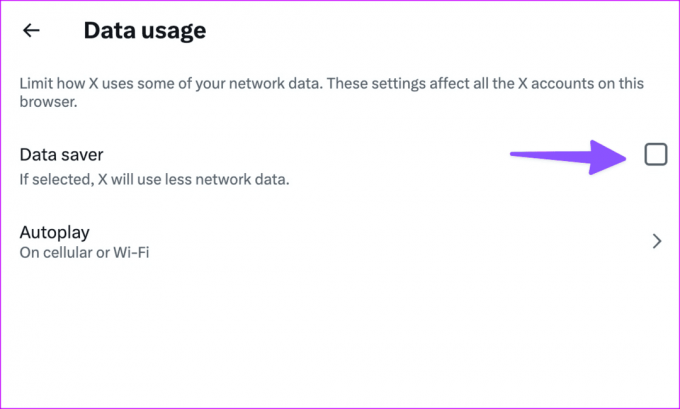
Genindlæs Twitter-websiden, og prøv at afspille videoen igen.
4. Åbn tweet
Hvis du har deaktiveret automatisk afspilning af video i Twitter-indstillinger, skal du åbne tweetet, trykke på afspilningsknappen og prøve at streame den uploadede video.

5. Videoen er ikke tilgængelig i dit område
Under en højprofileret sportsbegivenhed deler mange Twitter-brugere deres favoritklip på feedet. Det samme er dog muligvis ikke tilgængeligt i dit område på grund af licensproblemer. Når du forsøger at indlæse sådanne klip på dit Twitter-feed, kan du modtage fejl som "Videoen er ikke tilgængelig i dit område".
Det samme problem fortsætter, når Twitter-brugere deler videoklip fra populære tv-serier og film. Fortsæt med at læse, hvis du vil streame sådanne videoer i dit område.
6. Prøv VPN
Vil du fange din yndlingsspillers mål eller NFL-kontaktpunkt på Twitter? Hvis klippet ikke er tilgængeligt i dit område, skal du oprette forbindelse til en VPN og prøve igen.
Når du opretter forbindelse til en VPN, ændrer den IP-adressen på din enhed. Du kan oprette forbindelse til en af regionsserverne og genindlæse Twitter-feedet. Du kan dog se irrelevante annoncer, der vises i hjemmet.

7. Deaktiver videoudvidelser
En af de korrupte eller forældede Chrome-udvidelser kan forstyrre videoafspilning på Twitter. Du bør deaktivere eller fjerne irrelevante Chrome-udvidelser ved at bruge nedenstående trin.
Trin 1: Start Chrome, og klik på menuen med tre lodrette prikker i øverste højre hjørne.
Trin 2: Udvid udvidelser, og vælg administrer udvidelser.
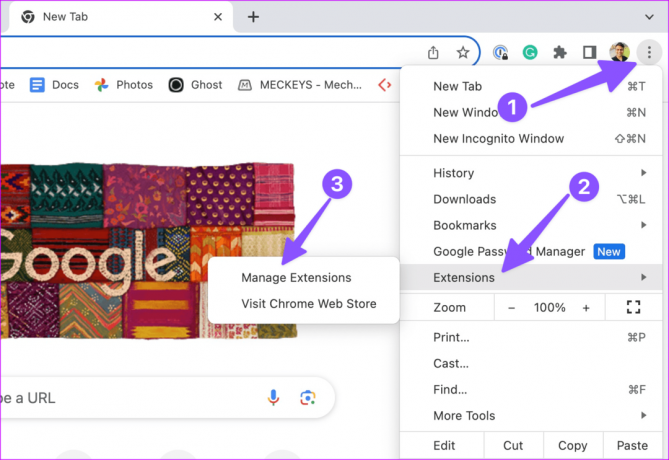
Trin 3: Deaktiver eller fjern unødvendige udvidelser fra listen.

Genstart Chrome, og prøv at afspille videoer igen.
8. Tweak hardwareacceleration
Oplever du ofte problemer med videoafspilning på tværs af populære websteder som Twitter, YouTube eller Facebook? Du skal aktivere hardwareaccelerationen i Chrome og prøve igen.
Trin 1: Start Chrome, og klik på menuen med tre lodrette prikker i øverste højre hjørne. Åbn Indstillinger.

Trin 2: Vælg System fra sidebjælken. Aktiver "Brug hardwareacceleration, når tilgængelig"-knappen.
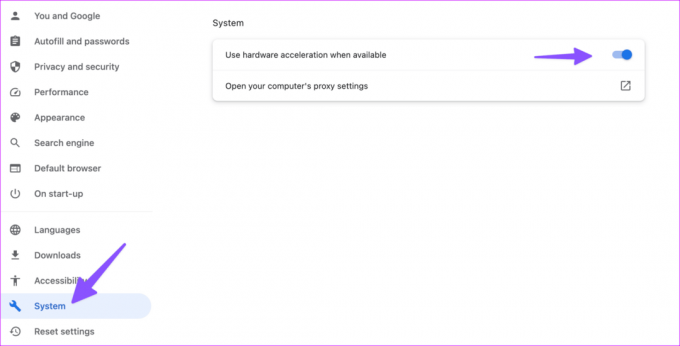
9. Ejeren har fjernet video
Hvis personen har fjernet tweetet eller videoen på grund af et problem, kan du indlæse det på platformen. Hvis det er en relevant video, så kontakt personen og bed om en video via DM (direkte besked).
10. Prøv en anden browser
Løber du stadig ind i problemer med at bruge Twitter på Chrome? Det er tid til at droppe Google Chrome til fordel for Microsoft Edge, Safari eller Firefox.
Nyd bufferfri videoafspilning på Twitter
Hvis Twitter-servere står over for et nedbrud, kan videoer muligvis ikke indlæses i Chrome og andre platforme. Du kan bekræfte problemet ved at besøge Neddetektor på nettet. Hvilket trick virkede for dig? Del dine resultater i kommentarerne nedenfor.
Sidst opdateret den 1. september, 2023
Ovenstående artikel kan indeholde tilknyttede links, som hjælper med at understøtte Guiding Tech. Det påvirker dog ikke vores redaktionelle integritet. Indholdet forbliver upartisk og autentisk.

Skrevet af
Parth har tidligere arbejdet hos EOTO.tech med at dække tekniske nyheder. Han er i øjeblikket freelancer hos Guiding Tech og skriver om apps-sammenligning, tutorials, softwaretip og tricks og dykker dybt ned i iOS-, Android-, macOS- og Windows-platforme.